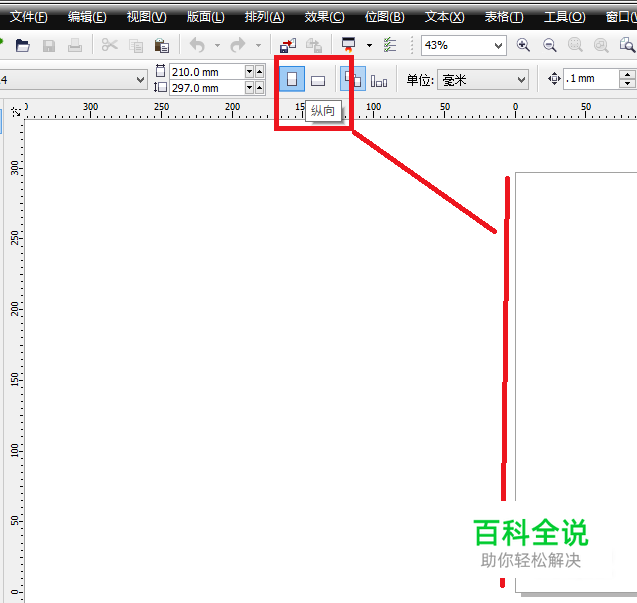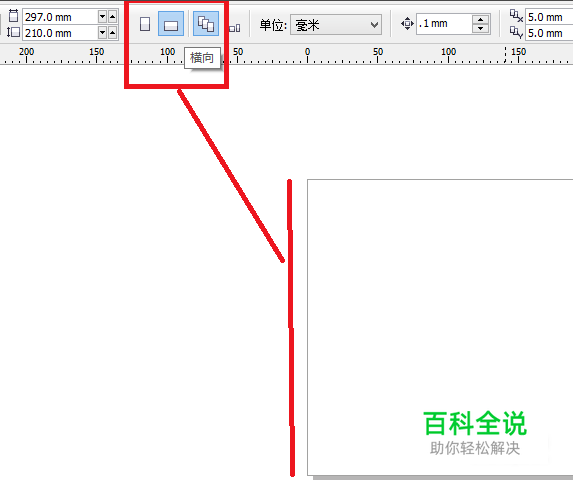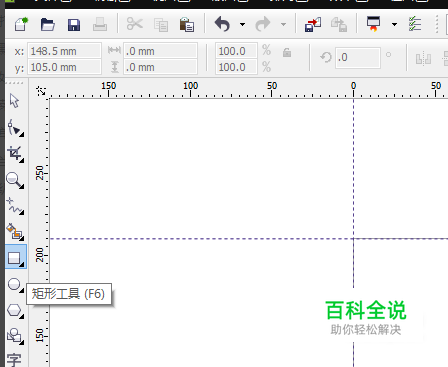CDR新手入门教程
Coreldraw是常见的期刊杂志编辑软件,那么,作为新手,有哪些学习技巧呢?今天就为你介绍一些!
操作方法
- 01
页面是横向还是纵向 打开Coreldraw软件之后,页面当中是软件默认的格式,也就是纵向页面。 如果我们想改变页面方向的话,就可以选择菜单栏上方的横向的方框图标。直接用鼠标单击一下,就可以将页面方向改变了。 当然,如果还想返回原状的话,再点击一下纵向的方框图标就可以了。
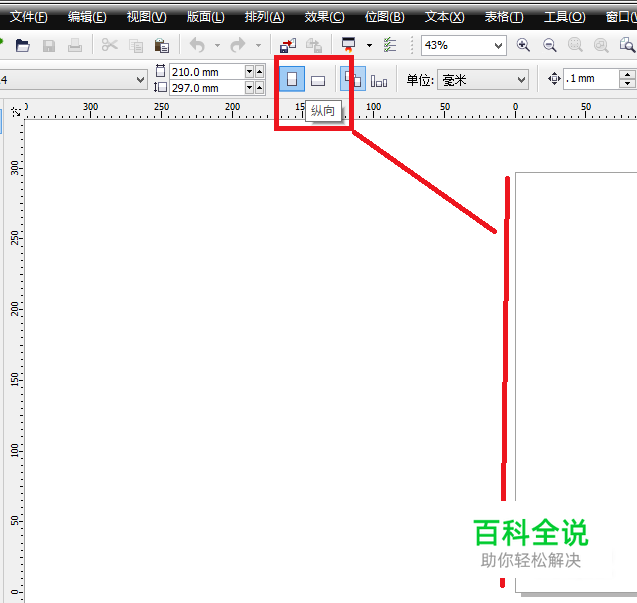
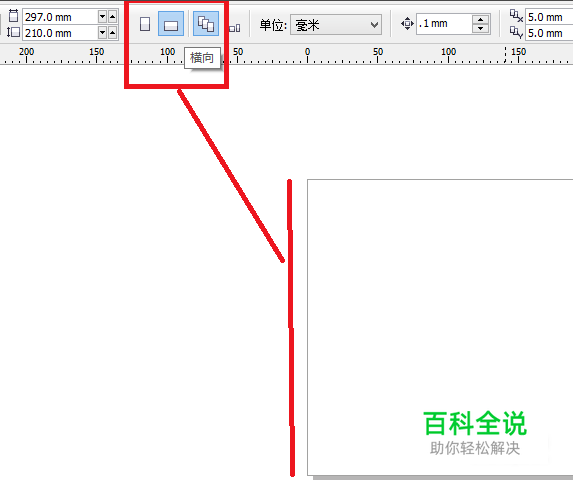
- 02
页面大小的调整 打开Coreldraw软件之后,在上方的菜单栏中就会看到页面的大小规格。也就是默认的A4纸张的大小宽度。 但实际运用时,会根据需要改变页面的宽度和高度。那么,怎么办呢?直接在“纸张宽度和高度”方框中输入自己需要的数值,那么页面大小就会随之改变了。
- 03
辅助线的重要性 在Coreldraw中,虽然有标尺,但是并不能很精确的知道制作对象的位置,所以这个时候,画出相对应的辅助线就非常重要了。 直接点击鼠标左键,从左侧、上方的标尺位置开始拖动,直到达到自己想要的位置,松开鼠标就可以了,这个时候页面当中就会出现一条辅助线了。 当然,随意拖动的辅助线想要更精确的话,可以在左侧菜单栏中输入其精确的数值。
- 04
认识工具栏、菜单栏 上方即为菜单栏,各种主要的调节属性都在这里。而左侧就是工具栏,基本上常用的图形工具、填充工具等等都在这里。 而点击不同的工具,其相应的属性也会出现在菜单栏中。

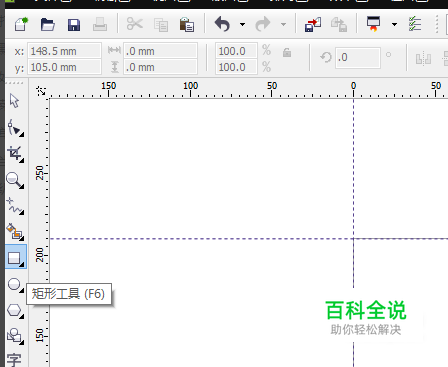
- 05
建立与保存 打开Coreldraw软件之后,就自动默认生成了一个文件,而且还有一个默认的文件名字,就是上方显示的“图形1”,而如果想更改的话,就需要单击菜单栏中的“文件”按钮,在出现的下拉列框中选择“另存为”,在出现的对话框中重新命名和保存位置就行。
赞 (0)